Wix Stores: creare un ordine manuale utilizzando Fatture Wix
2 min
Con Fatture Wix, puoi creare una fattura e un nuovo ordine del negozio contemporaneamente.
Questo può tornare utile quando vuoi aggiungere altri addebiti alla fattura (es. addebitando ore fatturabili) insieme ai prodotti Wix Stores.
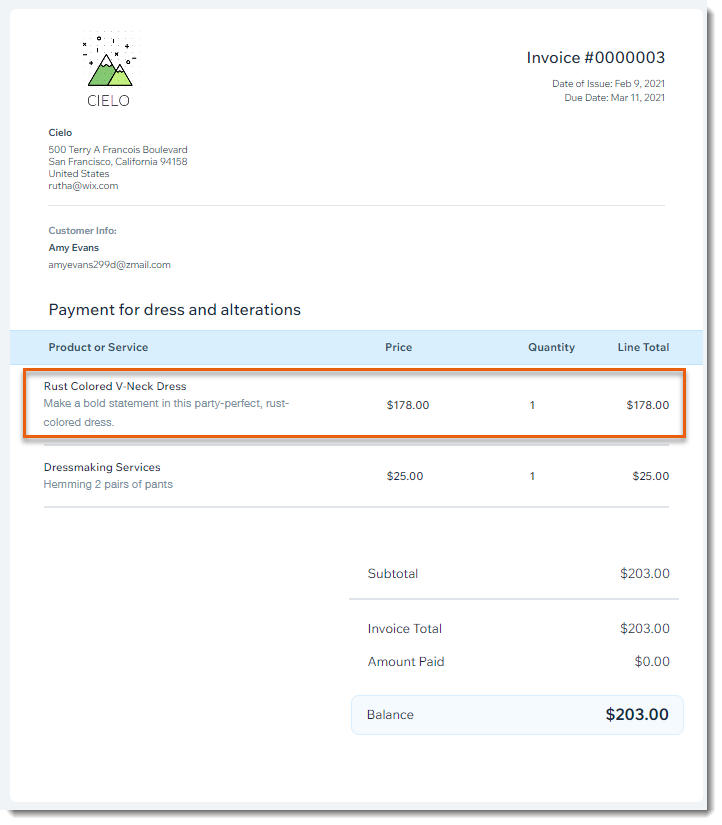
Suggerimenti:
- Gli articoli esauriti possono essere aggiunti alla fattura
- Puoi aggiungere i prodotti del negozio a una fattura, senza creare un ordine nel negozio, seguendo le istruzioni riportate di seguito, ma selezionando Fattura al passaggio 3
Per creare un ordine manuale tramite Fatture Wix:
- Vai a Fatture nel Pannello di controllo del tuo sito
- Clicca su Nuova fattura
- Seleziona Fattura e ordine
- (Facoltativo) Modifica la Data di emissione della fattura
- (Facoltativo) Modifica la Scadenza
- Inserisci i dettagli del tuo cliente:
Nota: i dettagli devono includere numero di telefono, indirizzo di spedizione e fatturazione- Clicca su Cliente e seleziona un'opzione:
- Seleziona un contatto esistente dal menu a tendina
- Clicca su + Nuovo cliente per aggiungere un nuovo contatto
- Clicca su Cliente e seleziona un'opzione:
- Inserisci un titolo per la fattura
- Aggiungi un prodotto del negozio alla tua fattura:
- Clicca sul menu a tendina Prodotto o servizio e seleziona un prodotto del negozio
- Se pertinente, seleziona le varianti di prodotto e clicca su Aggiungi alla fattura
Nota: il prezzo e la descrizione del prodotto vengono aggiunti automaticamente e possono essere modificati

- (Facoltativo) Seleziona un'imposta esistente dal menu a tendina o creane una nuova
- (Facoltativo) Aggiungi una riga elemento (es. ore fatturabili):
Suggerimento: puoi selezionare questa riga elemento la prossima volta che invii una fattura- Clicca sul menu a tendina Prodotto o servizio
- Seleziona un'opzione:
- Aggiungi un nuovo articolo alla fattura:
- Clicca su +Aggiungi riga elemento
- Inserisci un nome (es. Servizi sartoriali)
- Inserisci una descrizione (es. modifiche su giacca blu)
- Inserisci un prezzo
- Clicca su Salva e aggiungi
- Seleziona un elemento della fattura esistente: seleziona l'elemento dal menu a tendina
- Aggiungi un nuovo articolo alla fattura:
- (Facoltativo) Seleziona una tassa esistente dal menu a tendina o creane una nuova
- (Facoltativo) Clicca su Aggiungi sconto e inserisci uno sconto
- (Facoltativo) Scorri verso il basso e inserisci o modifica il testo nei campi Note e Termini legali
- Clicca su Anteprima per visualizzare la fattura
- Clicca su Invia fattura
Qual è il prossimo passo?
Dopo che il cliente ha pagato la fattura online, l'ordine viene visualizzato nella scheda Ordini.

